Se si dispone di un netbook o di un laptop che si desidera utilizzare su un hotspot Wi-Fi pubblico, è necessario adottare alcune precauzioni di sicurezza. Qui cerchiamo di proteggere il tuo computer dagli hotspot Wi-Fi pubblici.
Gli hotspot Wi-Fi pubblici sembrano essere disponibili in più posizioni che mai. Se ti sposti molto tra di loro o stai appena iniziando, seguire queste precauzioni di sicurezza può aiutare a mantenere la tua macchina sicura e protetta. Per questo articolo esaminiamo i passaggi di sicurezza in Windows 7, ma la maggior parte di questi suggerimenti e suggerimenti funzionerà anche in XP, Vista e anche altri sistemi operativi.

fotografato da Daquella Manera
Abilita il tuo firewall
Sia che utilizzi il Firewall integrato in Windows o un'app di terze parti come ZoneAlarm, assicurati che sia abilitato prima di accedere a un hotspot pubblico. Fare clic su Start, quindi su Pannello di controllo, assicurarsi Visualizza con icone grandi è selezionato, quindi fare clic su Windows Firewall.
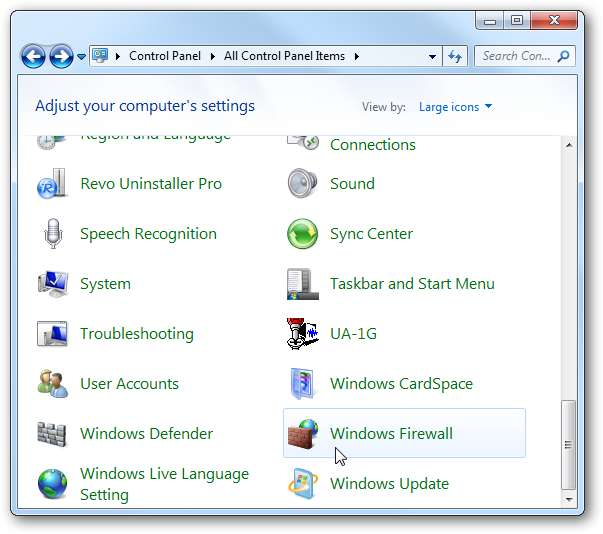
Quindi seleziona Attiva o disattiva Windows Firewall …
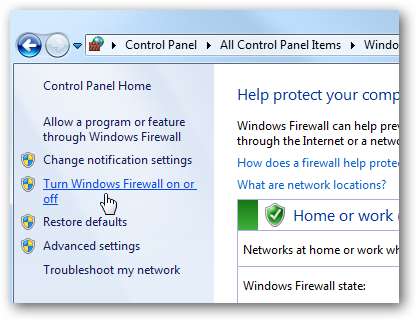
Quindi assicurati che sia attivato nelle impostazioni di posizione della rete domestica o aziendale e pubblica.
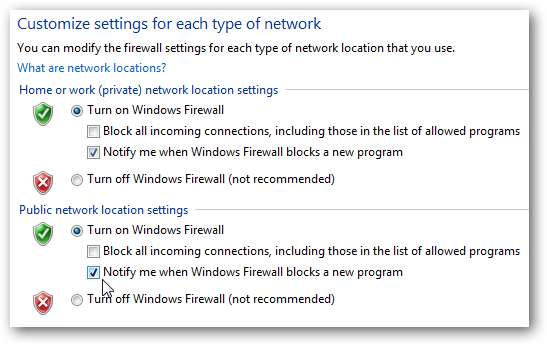
Disattiva tutte le condivisioni
La condivisione di file e cartelle è un'ottima funzionalità di Windows 7 a casa, ma quando sei su una rete pubblica, non vuoi che gli altri vedano i tuoi dati. Per disattivarlo, fare clic sull'icona Rete nella barra delle applicazioni e selezionare Rete aperta e centro di condivisione .
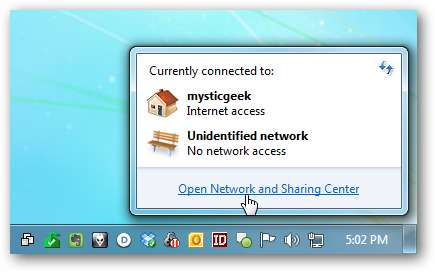
Quindi fare clic sul file Modifica le impostazioni di condivisione avanzate collegamento ipertestuale.
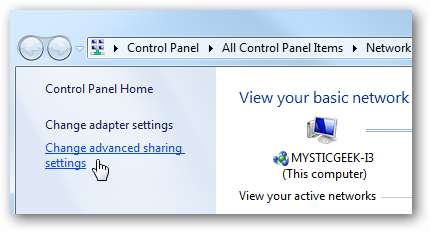
Ora assicurati di disattivare la condivisione di file e stampanti e di disattivare la condivisione delle cartelle pubbliche ... assicurati di salvare le modifiche quando hai finito.
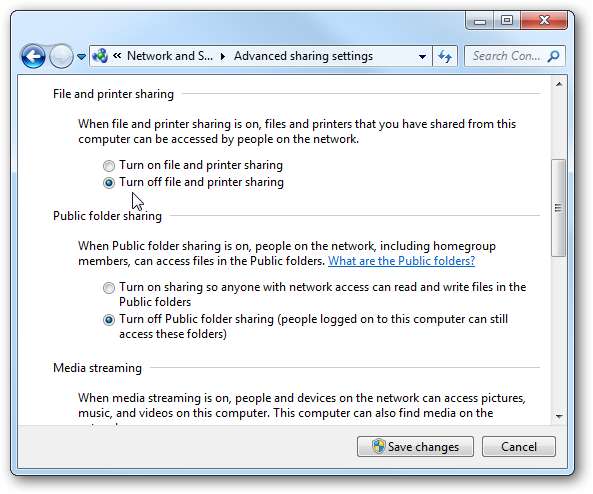
Usa la connessione Wi-Fi pubblica corretta
Piuttosto che doversi preoccupare di modificare le impostazioni ogni volta che si accede a una rete pubblica. Quando ti connetti per la prima volta all'hotspot pubblico, Windows ti chiederà di selezionare una posizione per la rete. Ad esempio qui vogliamo connetterci al Wi-Fi della caffetteria locale.

Assicurati di scegliere Rete pubblica ...
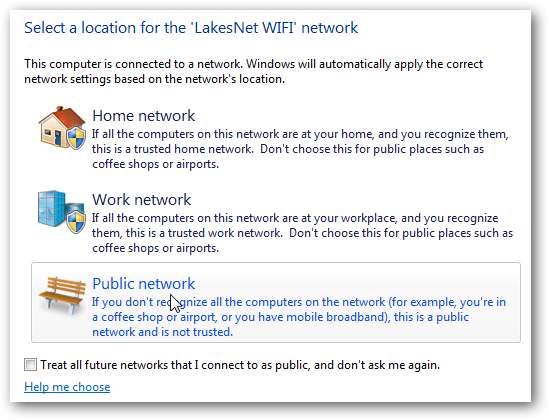
Ciò disattiverà automaticamente la condivisione di file, l'individuazione di rete e la condivisione di cartelle pubbliche.
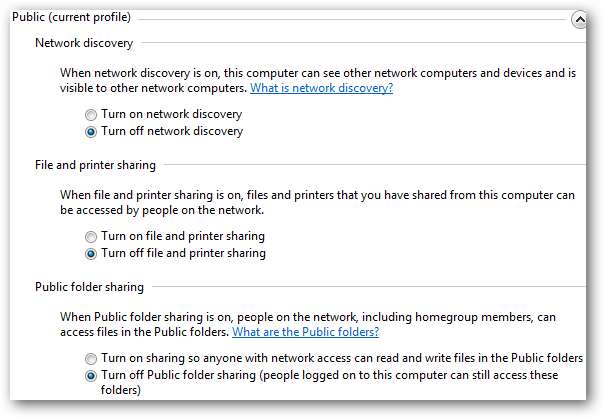
Usa protocollo HTTPS
Se utilizzi un normale protocollo HTTP quando sei connesso a una rete pubblica, tutte le tue informazioni di testo possono essere facilmente trovate da un malvagio geek con uno sniffer di pacchetti. Ti consigliamo di utilizzare HTTPS (Hypertext Transfer Protocol Secure) o SSL ovunque tu possa. Ad esempio, puoi impostare Gmail e altri servizi Google in modo che utilizzino sempre https durante la connessione. Apri le impostazioni del tuo account Gmail, nella scheda Generale scorri verso il basso fino a Connessione browser e seleziona Usa sempre https . Di nuovo, assicurati di fare clic su Salva impostazioni nella parte inferiore della pagina.
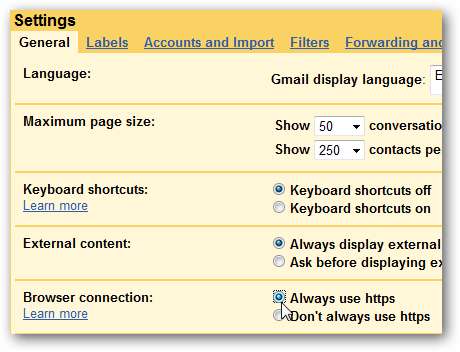
Quindi, quando vai a qualsiasi servizio Google collegato a quell'account, vedrai https: // prima dell'URL nella barra degli indirizzi.
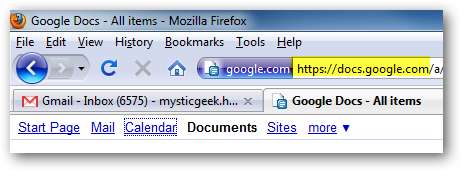
Funzionerà con qualsiasi browser in uso.

Un'altra cosa da controllare sul tuo browser per assicurarti di utilizzare https è cercare l'icona del lucchetto nell'angolo in basso a destra del browser.
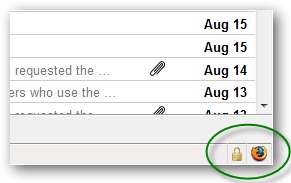
Firefox Addons
Se stai utilizzando Firefox e non vuoi preoccuparti se i servizi Google passano a https, controlla il OptimizeGoogle addon . Tra gli altri fantastici modi in cui ti consente di personalizzare Google, puoi impostarlo in modo che tutti i servizi utilizzino https quando possibile.
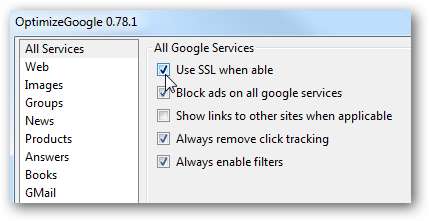
Un altro pratico componente aggiuntivo per Firefox di EFF (Electronic Frontier Foundation) è HTTPS Ovunque che abbiamo precedentemente coperto . Passerà al protocollo https per diversi siti importanti e puoi farlo scrivi le tue regole anche con esso.
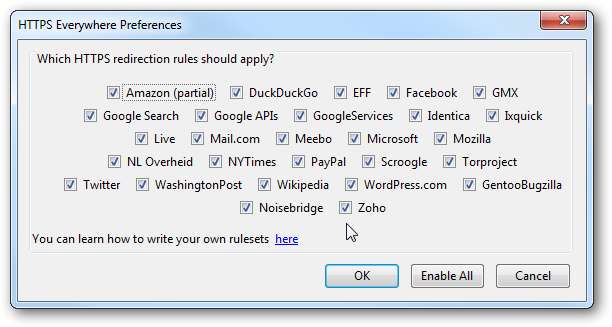
VPN private
Anche con l'utilizzo dei componenti aggiuntivi di cui sopra, non tutti i siti visitati saranno protetti con la crittografia SSL. Se vuoi assicurarti di avere una protezione extra, utilizza una VPN (Rete privata virtuale). Ciò consente di instradare il traffico dati attraverso una rete separata e sicura. Esistono diversi servizi gratuiti e in abbonamento che lo faranno per te, ma ne daremo solo un'occhiata ad alcuni.
ProXPN è un client VPN facile da usare. È necessario prima creare un account, quindi scaricare e installare il client. Dopo di che accedi al tuo account e sarai connesso alla loro VPN sicura senza preoccuparti del traffico proveniente dalla tua macchina sull'hotspot.
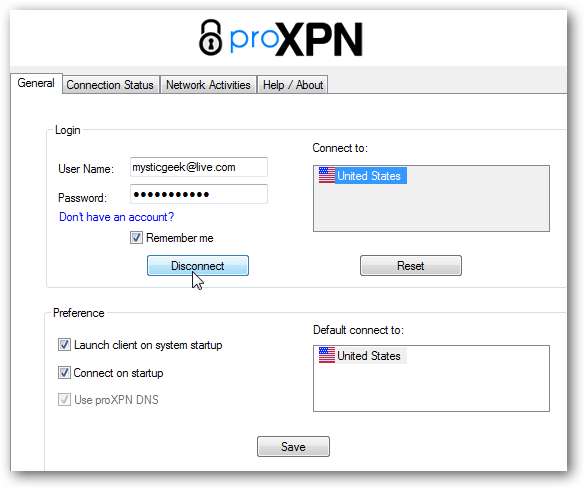
Offrono una versione gratuita e premium. Abbiamo scoperto che la nostra connessione a volte potrebbe essere lenta utilizzando la versione gratuita, soprattutto sui siti multimediali. Se scopri che stai utilizzando molto gli hotspot, potresti voler pagare $ 5 al mese per la versione premium che ha prodotto velocità più elevate e garantisce livelli di crittografia più elevati.
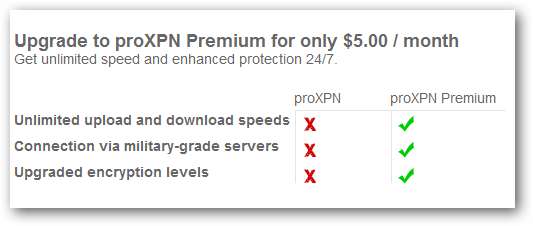
Hotspot Shield è un'altra utility VPN popolare e facile da usare che viene eseguita in background e crea la VPN automaticamente.
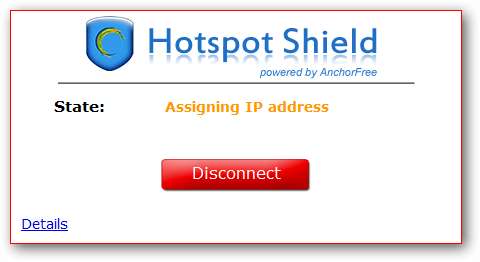
Il più grande avvertimento è che mostrerà annunci e proverà a installare crapware sulla tua macchina. Assicurati di deselezionare qualsiasi crapware che cerca di offrirti.
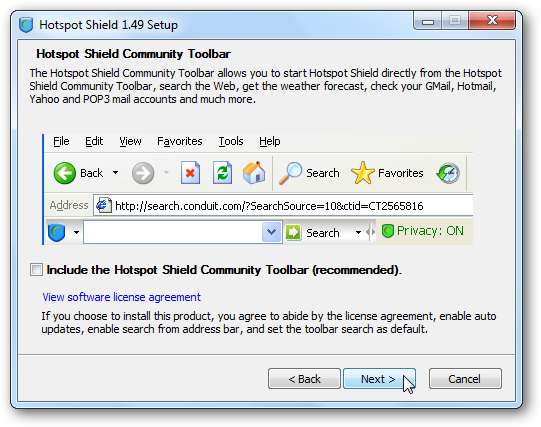
Anche se ti infastidirà con gli annunci, è gratuito e facile da usare. Se hai bisogno di usarlo solo occasionalmente mentre sei in un hotspot, potrebbe valere la pena il fastidio dell'annuncio.
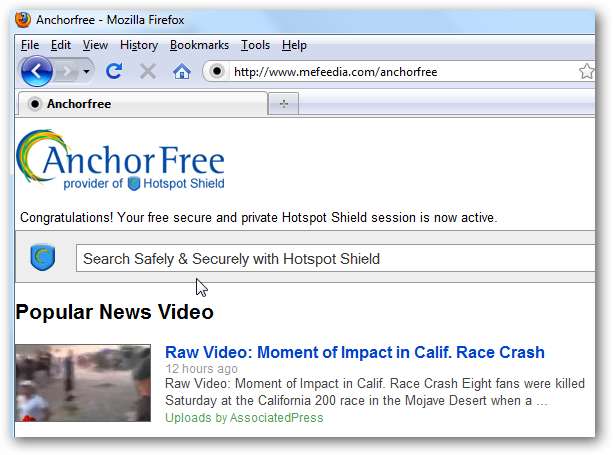
Un'altra cosa che potresti prendere in considerazione è configurare la tua VPN sul tuo computer o su Windows Home Server. Scriveremo un tutorial completo passo passo su come creare la tua VPN nel prossimo futuro, quindi resta sintonizzato.
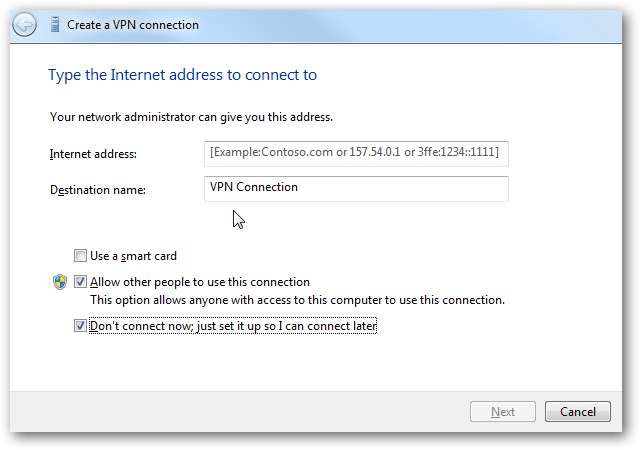
Disattiva il Wi-Fi quando non è in uso
Se non utilizzi la connessione wireless mentre sei in un hotspot, spegnila semplicemente. Questo può essere difficile da ricordare e fastidioso se fai costantemente ricerche online mentre lavori. Ma se puoi pianificare il tuo lavoro in orari in cui non hai bisogno di essere online per un bel po 'di tempo, spegnilo. Fare clic sull'icona Wireless sulla barra delle applicazioni, fare clic con il pulsante destro del mouse sulla rete a cui si è connessi e disconnettersi.
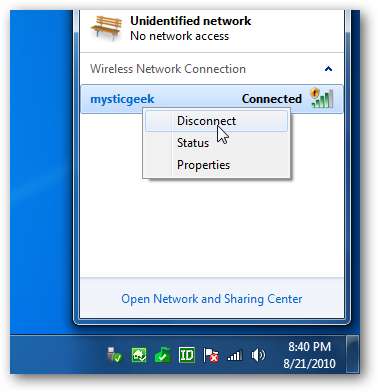
Aggiornamenti di Windows
Assicurati di mantenere aggiornato il tuo computer con le ultime correzioni di sicurezza di Microsoft. Nella comunità dei geek sappiamo tutti che il secondo martedì di ogni mese si chiama "Patch Tuesday", quando il team di Redmond invia le ultime correzioni di sicurezza per tappare i buchi e riparare le vulnerabilità nel sistema operativo, i driver hardware, comprese le patch wireless e altro software installato come MS Office.
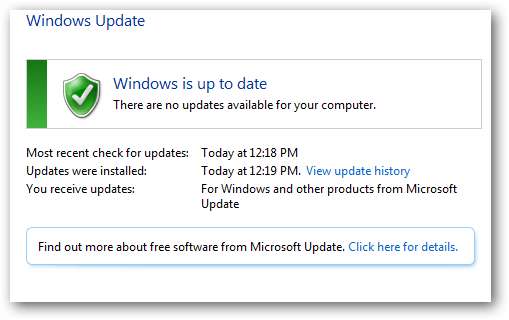
Tuttavia, alcune patch vitali potrebbero essere rilasciate prima di allora, quindi assicurati di ricevere gli aggiornamenti automatici. Non è necessario che vengano scaricati e installati automaticamente, ma puoi fare in modo che Windows ti avvisi quando sono disponibili correzioni e puoi cercare se desideri aggiungerli o meno. In caso di dubbio, di solito è meglio installare solo gli aggiornamenti e prendere nota di cosa sono in modo da poterli disinstallare se si scopre che qualcosa non funziona.

Update Antivirus Software
Anche questo dovrebbe essere ovvio, ma mantenere il tuo software antivirus è estremamente importante su tutte le tue macchine, specialmente su una grande rete pubblica dove possono esserci molti software dannosi in agguato.
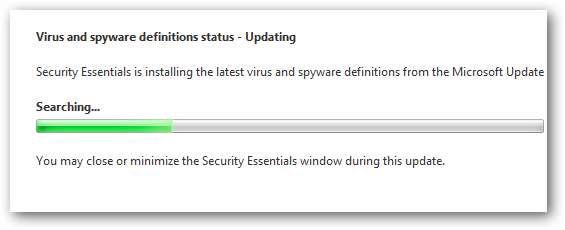
Sebbene Microsoft Security Essentials sia il nostro preferito, indipendentemente dal marchio utilizzato, assicurati che la scansione in tempo reale sia abilitata.
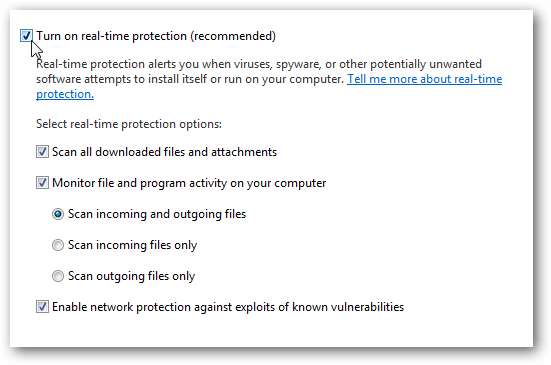
Usa il miglior giudizio
- Conosci le persone che gestiscono l'hotspot Wi-Fi. Chiedi loro il tipo di crittografia che stanno utilizzando sul router e se sembrano conoscere la sicurezza Wi-Fi di base. In caso contrario, potresti voler utilizzare una posizione diversa, specialmente se l'hanno spalancata.
- Non inserire informazioni personali connesse a un hotspot Wi-Fi a meno che tu non sia completamente sicuro che tutto sia sicuro e crittografato. Se hai bisogno di fare Internet Banking, aspetta di essere a casa o in ufficio.
- I punti caldi occupati come in un aeroporto o in un hotel possono avere molte persone, chissà cosa stanno guardando, ma sicuramente ci sono alcuni "cattivi". Prova a utilizzare luoghi più piccoli come in una biblioteca o in un bar.
- In caso di dubbio, non connetterti. Se la tua attività online può attendere, tieni duro finché non sei sicuro di essere su una rete protetta.
- Assicurati di seguire le linee guida sopra descritte, se ti colleghi e lasci tutto aperto, c'è solo te stesso da incolpare.
Conclusione
Sebbene non esista davvero una soluzione al 100% per proteggere i tuoi dati su una rete Wi-Fi pubblica da un determinato hacker o ladro, seguire queste linee guida di base ti aiuterà sicuramente a tenerti al sicuro. Ovviamente con più dispositivi mobili utilizzati oggi come iPhone, iPod Touch e dispositivi Android ... vorrai tenerli al sicuro anche tu. Se non sei sicuro di come connettere il tuo dispositivo mobile a una rete Wi-Fi, dai un'occhiata al nostro articolo qui .
In futuro daremo un'occhiata all'utilizzo di soluzioni più avanzate per proteggere il tuo laptop, netbook e dispositivi mobili, ma se non sei incline a creare la tua VPN o configurare un tunnel SSH, queste impostazioni di base dovrebbero assolutamente essere seguito.
E voi ragazzi? Quali precauzioni prendi per mantenere i tuoi dati al sicuro mentre sei su un hotspot Wi-Fi pubblico? Lascia un commento e facci sapere!







